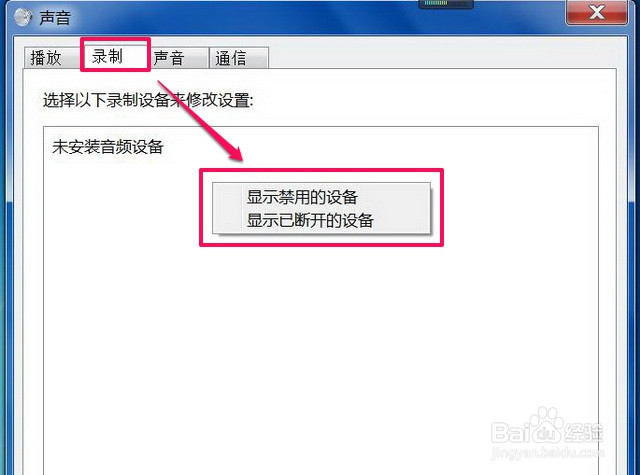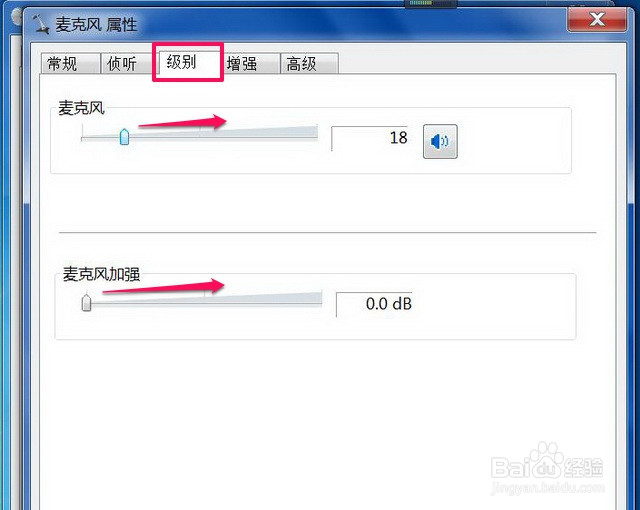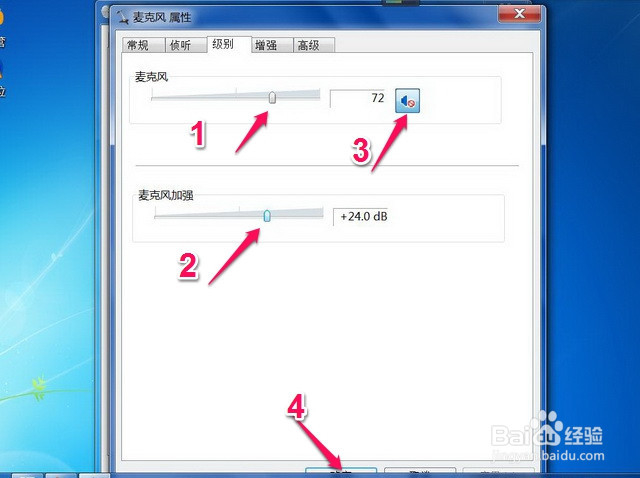win7笔记本电脑内置麦克风没声音怎么解决
1、 首先检查内置麦克风设置是否有问题,在任务栏右下角喇叭上右键,从弹出的菜单中选择“录音设备”。
2、 在“声音”窗口,选择“录音”,如果看到列表中显示“没有安装音频设蚩狠希搁备”,这时只要在列表空白处右键,把“显示禁用的设备”和“显示已断开的设备”都勾上即可。 注意:如果列表中已显示设备了,这一步跳过
3、 当勾选“显示禁用的设备”后,在列表中就会显示“麦克风”和“立体声混音”等设备。 这时先选择“麦克风”右键,然后从在键菜单中选择“启用”,然后把其它设备也“启用”。
4、 不过,麦克风要首先启用,而且要设置为“默认设备”,前面要有绿色的勾,如果设置后仍没有声,则选择“麦克风”右键,打开“属性”。
5、 在麦克风属性窗口,选择“级别”选项卡,然后调整“麦克风”和“麦克风加强”这两项,“麦克风”是左小右大,“麦克风加强”是左弱右强。
6、 往右调整,麦克风录的声音会变大,但要注意的是,如果周围环境不安静,噪音会比较大,需要经过反复调整达到自已满意程度,最后确定保存设置。 如果调整后仍未声音,看看麦克风是否关闭了,如果喇叭上有红叉,则表示关闭,要点击打开。
声明:本网站引用、摘录或转载内容仅供网站访问者交流或参考,不代表本站立场,如存在版权或非法内容,请联系站长删除,联系邮箱:site.kefu@qq.com。